zoomミーティングに招待されたらパソコンから参加する方法は簡単ですが、初めての参加はzoomアプリをダウロードしましょうね。
事前にアプリをダウンロードする方法と招待メールが来てから初めてダウンロードする方法の2通りがあります。
そして2回目以降は招待メールのURLをクリックだけでの参加かミーティングIDの入力方式での参加かは体験の中からどちらがベターかは決めていきましょう。
一般的にはメールでzoomミーティングの招待のお知らせが届きますのでそこに書かれているURLをワンクリックしたら、あとはネット画面を見ながら参加となります。

でもねぇ
そう言われても初めてだし・・・
なんとなく不安になってしまうよね

はい、大丈夫だよ
ワンクリックで後は画面の指示に進んでね。

え~本当にそれでいいの?
パソコン音痴のばあばでも使えるの?

これも初めての参加の時だけでね
2回目以上は即参加できる感じですよ!

参加したあとの操作が分からなくていいの?

大丈夫だよ
招待したホストが教えてくれるからね!

それとね 操作画面を図解入で
この記事をまとめたので最後まで目を通してね。
zoomに招待されたらpcで参加するには(初回)
zoomの参加方法として入り方にはパソコンから参加するあるいはスマホ・タブレットからの3通りですが、ここではパソコンからの入り方となります。
一度もzoomを利用したことがない方は、事前にzoomのアプリのダウンロードをします、ダウンロードは無料ですし、この順序を一番オススメします。
この後の説明でも書きましたが招待メールが来てからURLをクリックしても参加できますが、チョット戸惑う方がただただいましたので事前にダウンロードしましょう!
事前にZOOMをダウンロードのやり方
ダウンロードのページからダウンロード出来ます、こちらからです↓↓↓
https://zoom.us/download
ダウンロードセンターが開いたら「zoomディスクトップクライアント」のダウンロードをクリックしてしてディスクトップなりダウンロードのフォルダー等に保存します。
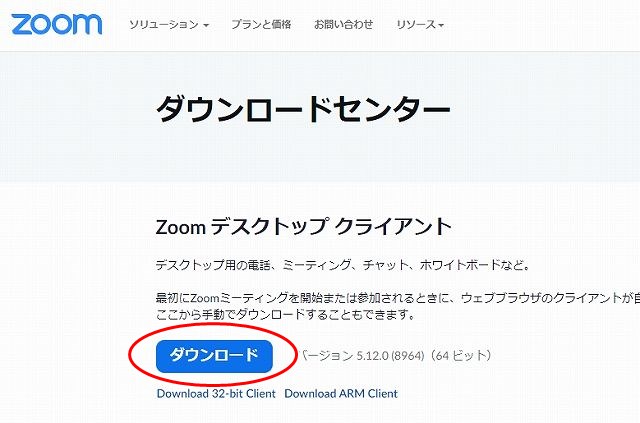
今回はディスクトップにダウンロードしたファイルをクリック(あるいはダブルクリック)してインストールします。
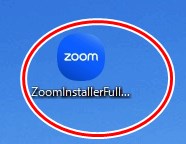
インストール
ファイルを保存した保存先からzoom・・・.exeをクリックすればインストールできます。
インストール中のメッセージは英語表記ですので、このまましばらく待ちましょう。
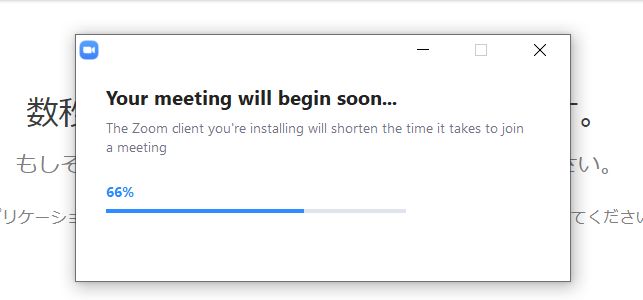
zoom ミーティング参加方法
事前にアプリをダウンロードした方の参加方法は下記の招待メールからの項目は飛ばしてこちらをクリックしてお読みください>>>
招待メールから zoomアプリのダウンロードとインストール
上記の事前にzoomアプリをダウンロードした方は、ここの説明は飛ばしてOKです。
招待メールから参加するURLをクリック してアプリのダウンロードとインストールをします。
zoomアプリのダウンロード
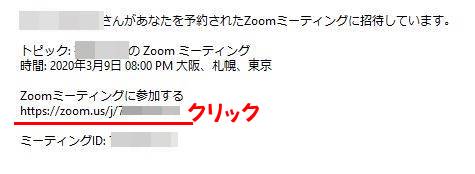
zoomミーティングの招待メールが届いたらZoomミーティングに参加するURL
https://zoom.us/j/○○○△△△□□□を
遅くとも参加時間の10分位前にはクリックして設定を完了させておきましょうね。
トラブルがあったり、まごまごしないためにメールが届いたた段階ですぐに設定することをオススメします。
参加URLをクリック をクリックすると「数秒後にダウンロードが開始されます。」の画面に変わります。
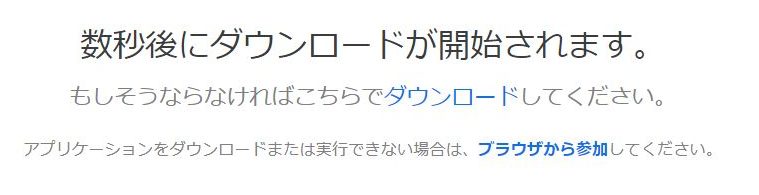
インストール
Zoom・・・exeをクリックします。
ブラウザによっては自動でインストールできかも知れません 。
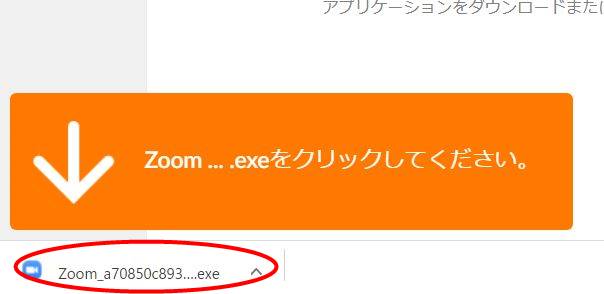
場合によってはダウンロードで保存します。

ファイルを保存した場合は保存先からzoom・・・.exeをクリックすればインストールできます。
インストール中のメッセージは英語表記ですので、このまましばらく待ちましょう。
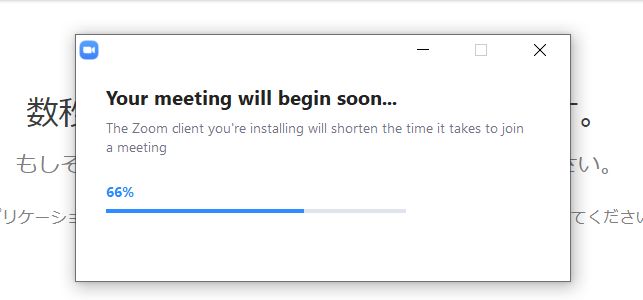
ダウンロードまたは実行できない場合は?
なかにはダウンロードがうまく行かない方もおりました。そんな時は「ブラウザから参加」をクリックしてね。
画面の1番下の方へ止まるまでスクロールして1番下の画面が見えるようにしてからだよ「ブラウザから参加」をクリックしてください。
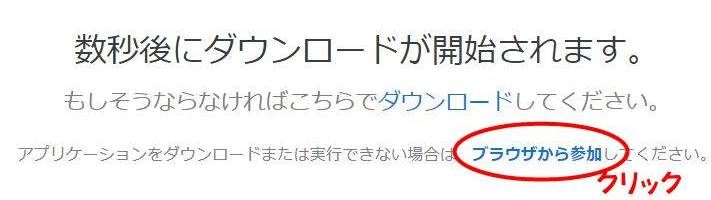
ここまできたら次はzoom参加前の設定です。もう少しだから頑張りましょう!
名前とミーティングバスコードを入力する
ミーティングに参加名前とミーティングバスワードパスコードを入力する。
zoomミーティングの参加名を入力しますが実名でもニックネームでもOKです。ミーティング参加中でも変更は可能です。

主催者の招待のやり方によってはバスワードパスコードも入力して「ミーティングに参加」をクリックします。
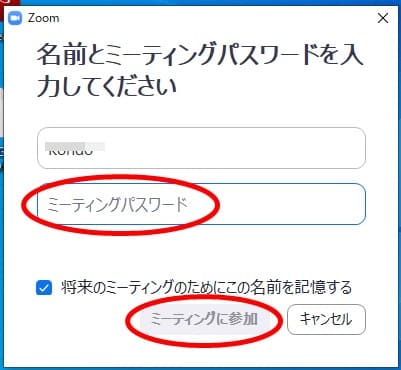
セキュリティを高めるため、2020/05/09からすべての会議にバスワードパスコードが必要になりました。
但し
主催者がワンクリックで参加できるように、ミーティングリンクにパスワードを暗号化して埋め込設定の場合はバスワードパスコードを入力せずに参加出来ます。
zoomミーティングにパソコンで参加するには (2回目以降)
事前にアプリをダウンロードをした方はこの段階で2回目以降の操作方法となりますし、招待URLから初回の参加したか方も同じですがzoomの参加方法としては2つの方法があります。
- メールの招待urlをクリックして参加する
- zoomのショートカットをクリックして参加する
メールの招待urlをクリックして参加
主催者(ホスト)からの招待メールの「zoomミーティングに参加する」招待urlをクリックします。
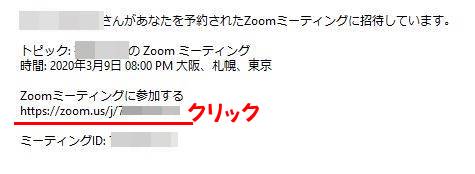
「zoomを開く」で入室する場合
- ミーティングに参加するURLをクリック
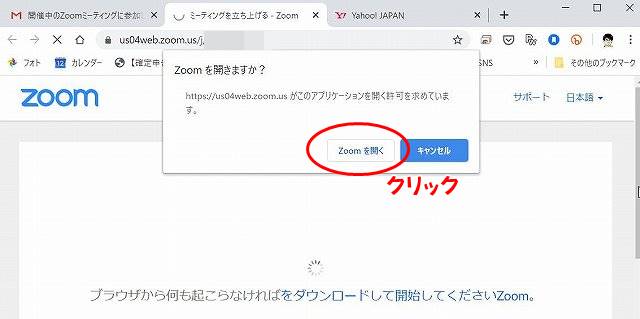
zoomを開きますか?の画面だけを拡大した図形です。「zoomを開く」をクリックしてください。
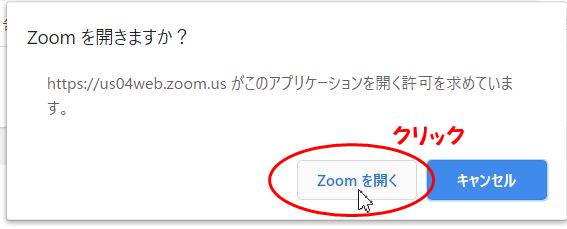
「接続しています・・・」の画面がでてzoomミーティングに入室できます。
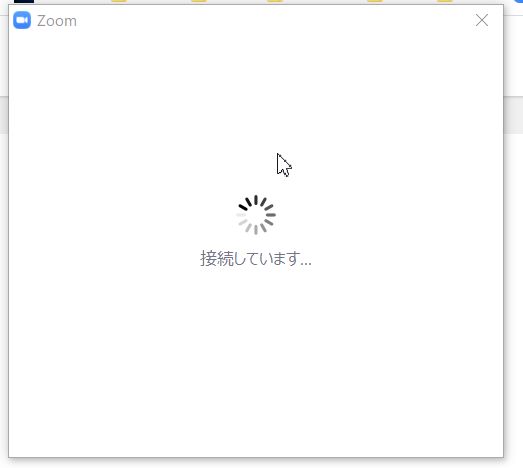
「ミーティングに参加」で入室する場合
パソコンの環境によってはzoom画面のミーティングに参加をクリックします。
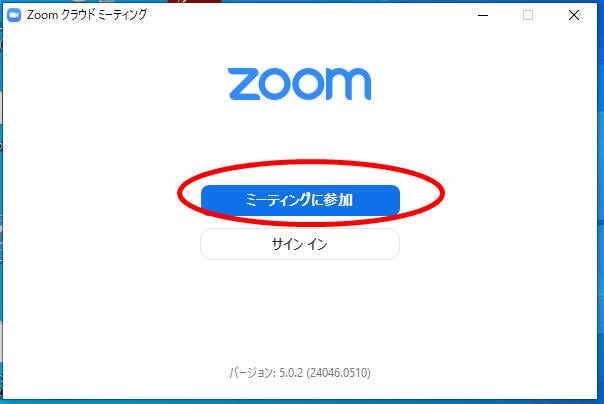
「ビデオ付きで参加」をクリックします。
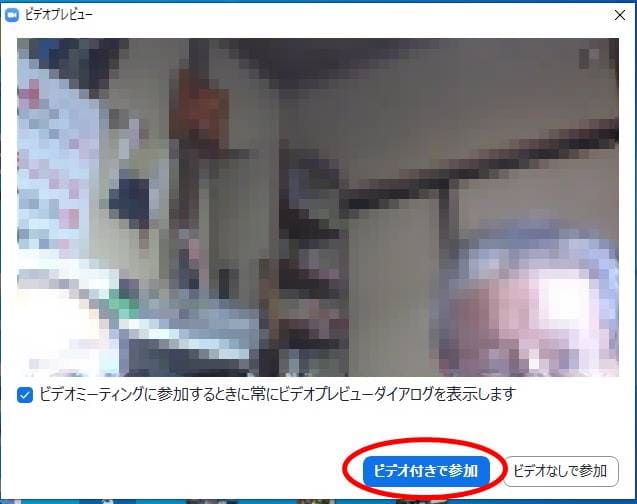
もしコンピューターでオーディオに参加の画面がでた場合はそこをクリックして入室してください。
コンピューターオーディオテスト
「コンピューターでオーディオに参加」を即クリックで参加してもいいんですが、今回はオーディオのテストをしましょう。
その前に、画面の左下の「ミーティングへの参加時に、自動的にコンピューターでオーディオに参加」
にチェック入れておきましょう!
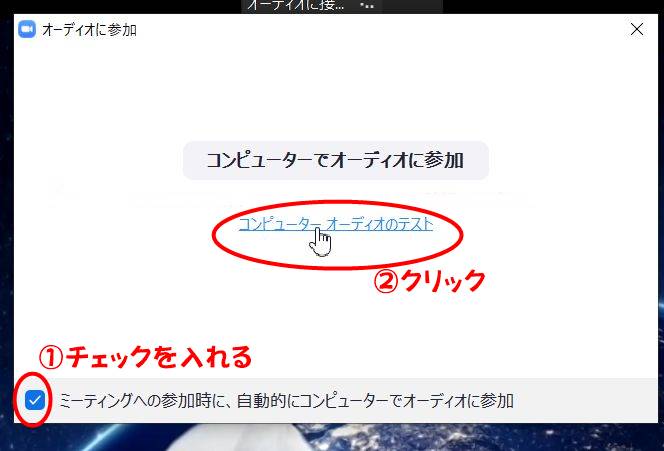
着信音は聞こえますか
スピーカーのテストですが、着信音が聞こえたら「はい」をクリックします。
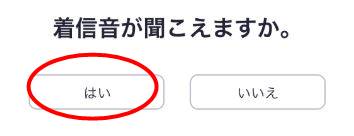
マイクのテスト
マイクのテストが聞こえたら「はい」をクリックします。
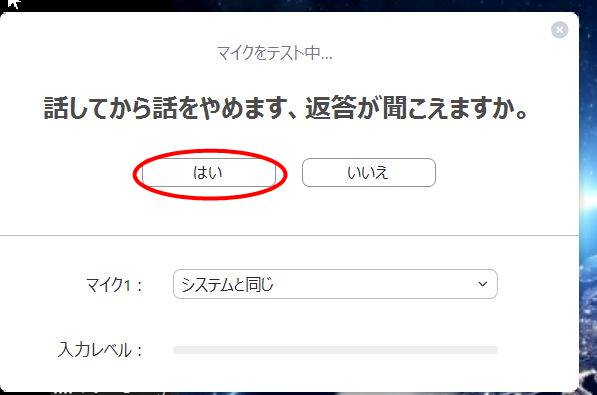
スピーカーとマイクは良好です。「コンピューターでオーディオに参加」をクリックします。
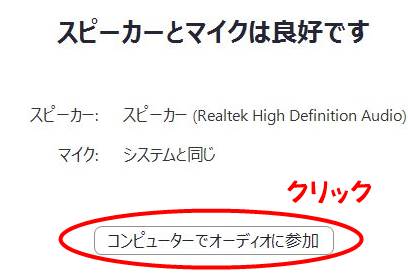
もしここの
「コンピューターでオーディオテスト」を飛ばしても参加中にチェックができます。その点はご安心を、大丈夫だから。
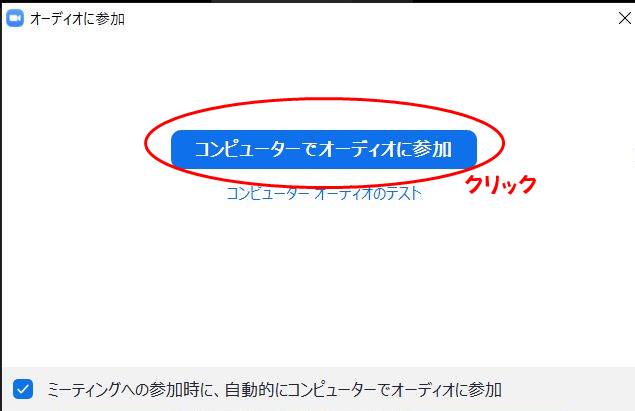
zoomのショートカットをクリックして参加
ディスクトップのショートカットかスタートメニューから参加できますがバスワードパスコードの入力は必須となります。
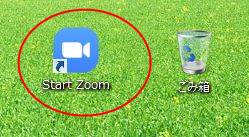
「ミーティングに参加」をクリックします。
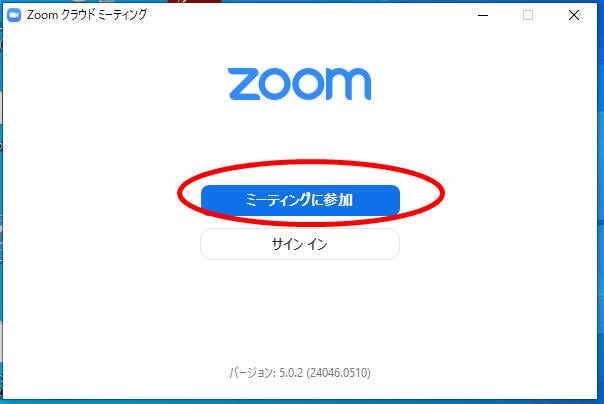
「ミーティングに参加」でミーティングIDをいれますが、招待メールのミーティングID入れます。
今回は2回目以降ですので右端のレ点をクリックすると参加したミーティングIDが履歴として残っているのでその中から選択してください。
ミーティングIDの下は参加者名ですので既に入力されている名前でいいのか確認もしましょう。
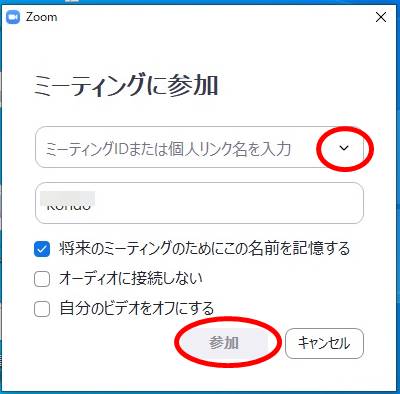
ミーティングのバスワードパスコードを入れます。招待者のメールで確認できます。
2020/5/9からセキュリティを高めるため、すべての会議にパスコードが必要になりました。
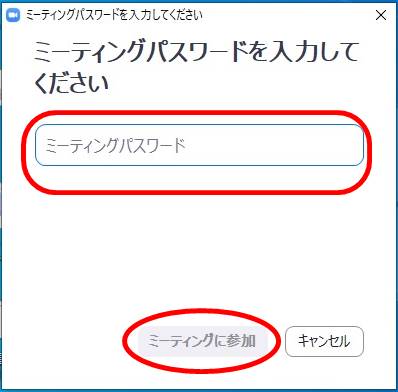
zoomミーティングに参加(入室)時の画面
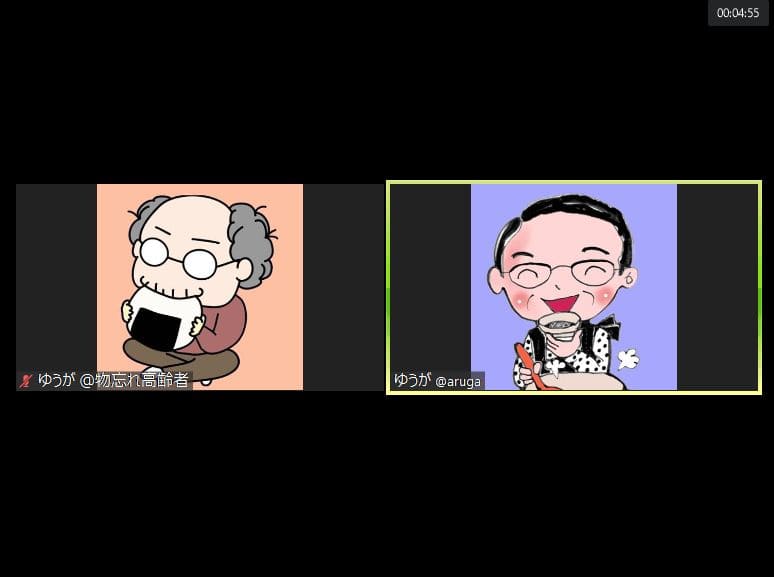
無事zoomに参加(入室)した全体像の画面です。上図のような参加者がアイコンあるいはビデオでそれぞれの顔が見えます。
総体的に黒い背景に参加者が配置されます。現在は2名の参加者のアイコンでの表示画面ですが 無料は100人 までOKです。
こちらは10名の参加者のビデオ画面ですが、ガラス越しのぼかし画像での表示です。

マウスを画面の下の方に持っていきまとマイクとかビデオとかの操作メニューが表示されます。

入室した時に見える画面は上図が一般的ですが招待者の対応によっては違っています。
今回はホワイトボート画面を事前に用意して、そこに「ようこそZOOMミーティングへ」と書いてみた画面です。
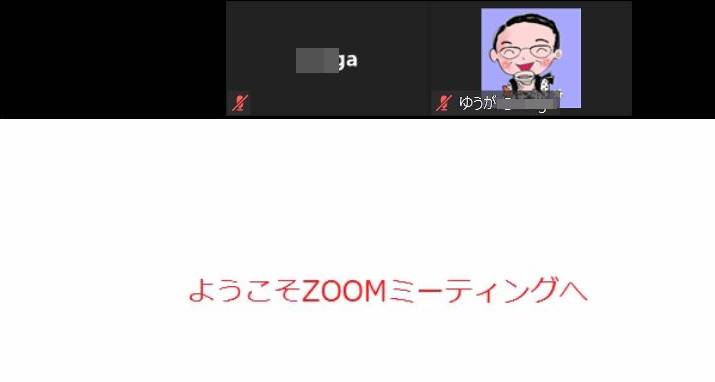
ホワイトボードの上の方に見える黒い背景に顔のアイコンがでていますが、ここに参加者の顔か参加者名かアイコンがでます。
ビデオで参加の場合は参加者名かアイコンでなく本人の顔が映しだされますね。
zoomに参加した画面の説明
zoomに参加した参加者側の画面の説明です。
まず一番良く使われる下部メニューからですが、マウスを画面の下の方へもっていくと表示されます。
マウスを動かすとすぐ見えなくなる仕様なので慣れるまでちょっと探しずらいかな?
ミーティング画面の下部メニューの説明

- 「ミュート」クリックするとマイクON、OFF
- 「ビデオの停止」クリックするとビデオカメラのON、OFF
- 「招待」クリックすると他の参加者を招待するがホストのOKが必要な場合があります。
- 「参加者」をクリックすると参加者の情報がでます。
- 「画面の共有」をクリックすると自分のパソコンの画面やファイルを参加者で見ることができます。
- 「チャット」をクリックすると画面の右側でチャットができます。
- 「レコーディング」をクリックするとミーティングの内容を録画できます、ホストのOKが必要な場合があります。
- 「ミーティングを退出」をクリックするとミーティングから退室できます。
ミーティング画面の上部メニューの説明
スピーカービュー
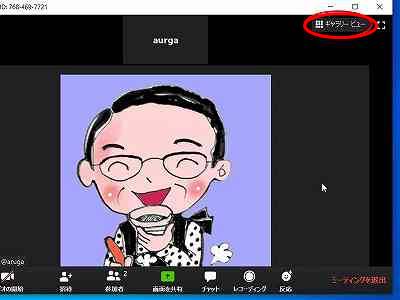
ミーティングでお話している方のみビデオ画像が大きく写ります。 その他の参加者は画面上部に小さくでます。
講習会などの時はこの設定がいいですね、初めての参加のときはこのスピーカービューになっていると思っています。
ギャラリービュー

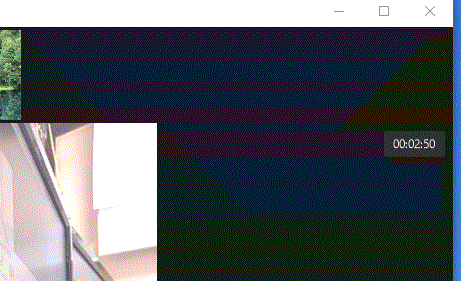
画面の右上の表示>ギャラリービューをクリックすると ギャラリービュー に切り替わります。
ギャラリービューの表示は表示が隠れていて見えないのでマウスを右上に持っていて見つけてください。
参加者全員のビデオ画像がタイル状に並びます。ビデオの停止の場合はアイコンか参加者名で表示されます。
お話している時はビデオ画像に「黄色の枠」が表示されます。
zoom飲み会や茶話会など皆でお話をする時はキャラリービューがいいね。
オプションを表示

画面上部の「オプションを表示」をクリックする
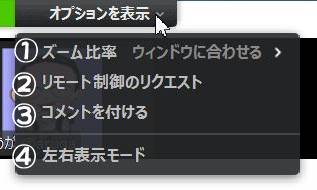
- ズーム比率をクリックで画面の大きさの調整ができます。
- 「リモート制御のリクエスト」で遠隔操作をやってもらえます。
- 「コメントを付ける」をクリックで共有画面にコメントが書き込めます。
- 「左右表示モード」をクリックして共有画面や参加者の画面の調整をします。
zoomの音声設定等のトラブル【対処法】
主催者(ホスト)から初めて招待されて参加する場合ワンクリックで成功する方がほとんどですが、でもね、中にはトラブルで困ってしますケースもありますね。
そんな時はこちらのサイトではzoomの音声の設定で声が聞こえない話せない対処法についての記事です。

zoomの参加方法パソコン編のまとめ
- zoomに招待されたら参加方法はurlをワンクリックでOKです。
- ミーティング画面メニューは簡単な概要説明ですので具体的な使い方は別な記事で投稿します。
- とりあえず入室できればあとはホスト(招待者)がサポートしてくれると思っています。
- 2020/5/9からパスコードを入力の参加となりました。
- zoomミーティングを楽しんでください。


